- Автор Jason Gerald [email protected].
- Public 2024-01-19 22:13.
- Соңғы өзгертілген 2025-01-23 12:25.
Бұл wikiHow сізге қажет емес контактілерді iPhone, iTunes және iCloud контактілерінен жоюды үйретеді.
Қадам
5 -ші әдіс 1: Байланыс қосымшасын пайдалану
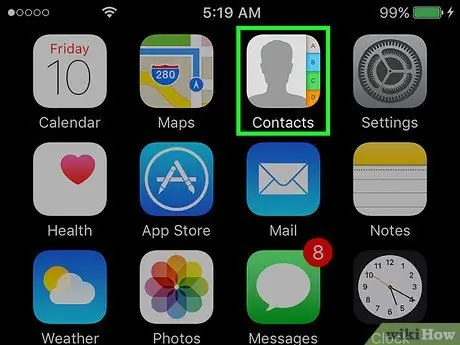
Қадам 1. Контактілерді ашыңыз
Қолданба сұр фонда адамның силуэті түрінде және оң жақта түрлі -түсті қойындылар түрінде болады.
Немесе белгішені түртіңіз Байланыстар Телефон қосымшасынан контактілерге кіру үшін экранның төменгі жағында.
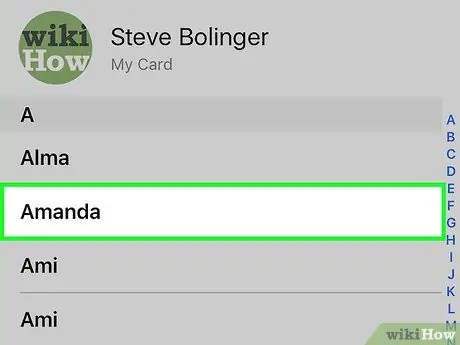
Қадам 2. Қажетті контакт атын түртіңіз
Байланыс үшін бет ашылады.
Егер сіз белгілі бір контактіні іздегіңіз келсе, жолақты түртіңіз Іздеу жоғарғы жағында, содан кейін қажетті атауды енгізіңіз.
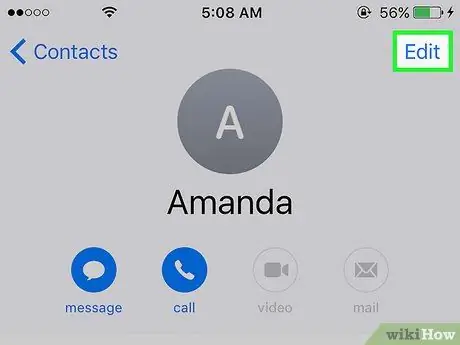
Қадам 3. Өңдеу түймесін түртіңіз
Ол жоғарғы оң жақ бұрышта. Сіз оны контактіні жоюды қоса алғанда, адамның байланыс бетін өңдеу үшін пайдалана аласыз.
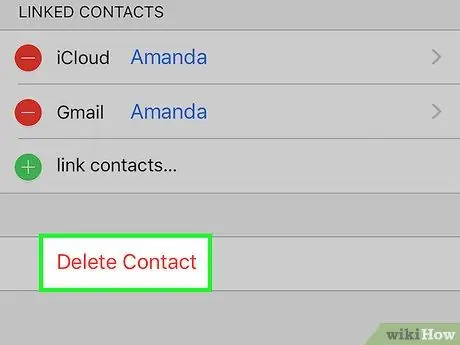
Қадам 4. Төмен айналдырыңыз және Контактіні жою түймесін түртіңіз
Ол байланыс бетінің төменгі жағында.
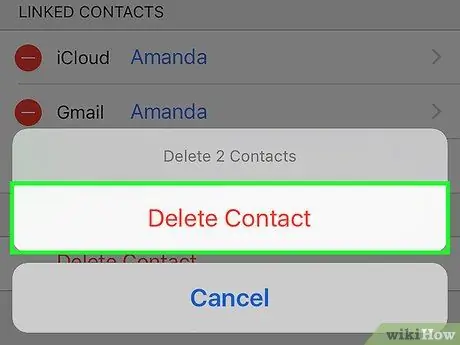
Қадам 5. Сұралған кезде Контактіні жою түймесін қайтадан түртіңіз
Пәрмендер төменгі жағында көрсетіледі. Мұны жасағаннан кейін контакт iPhone -дан жойылады.
- «Жою» опциясы басқа қосымшалардан қосылған контактілер үшін пайда болмайды, мысалы Facebook.
- Егер iPhone сіздің iCloud есептік жазбаңызға қосылған болса, барлық қосылған құрылғыларда контактілер жойылады.
5 -ші әдіс 2: iCloud контактілерінің барлығын жою
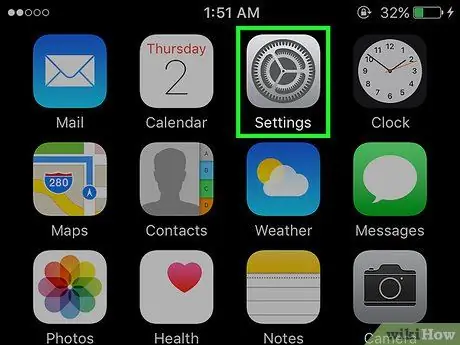
Қадам 1. Параметрлерді ашыңыз
Беріліс белгісі бар бұл сұр қолданба (⚙️) әдетте негізгі экранда болады.
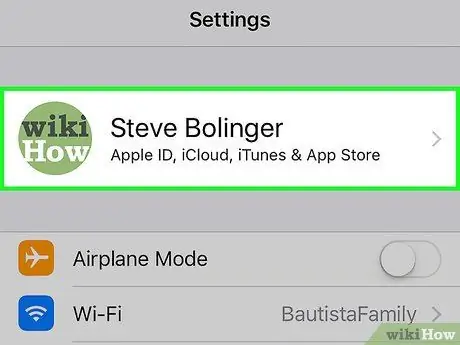
Қадам 2. Сіздің Apple ID бойынша түртіңіз
Бұл мәзірдің жоғарғы жағында сіздің атыңыз бен суретті көрсетеді (егер сіз оны қоссаңыз).
- Егер сіз әлі кірмеген болсаңыз, түймесін түртіңіз (Сіздің құрылғыңызға) кіріңіз, Apple идентификаторы мен құпия сөзді енгізіңіз, содан кейін түймесін түртіңіз Кіру.
- Егер сіз iOS -тың ескі нұсқасын қолдансаңыз, сізге бұл қадамды жасаудың қажеті жоқ.
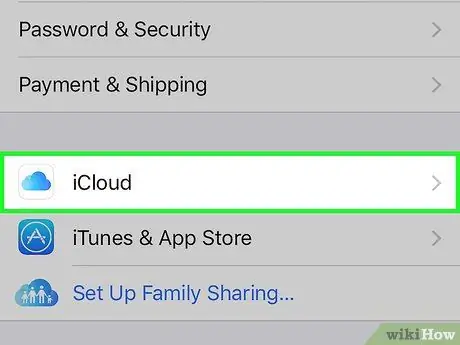
Қадам 3. iCloud түртіңіз
Бұл мәзірдің екінші бөлігінде.
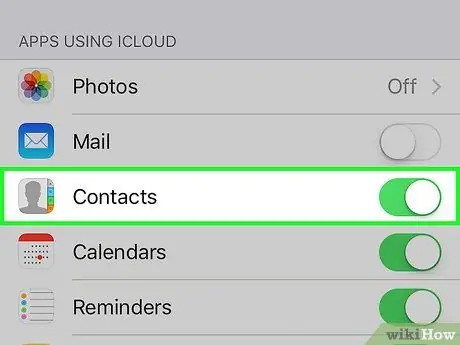
Қадам 4. «Контактілерді» «Өшірулі» күйіне сырғытыңыз
Контакт ақ түске айналады, содан кейін сізге iPhone -да сақталған iCloud контактілерінің барлығын жою ұсынылады.
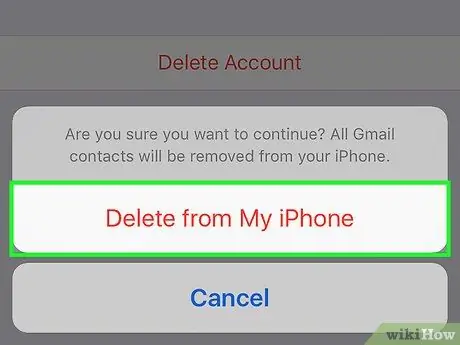
Қадам 5. Менің айфон өшіру түртіңіз
ICloud тіркелгісімен синхрондалған барлық контактілер iPhone құрылғысынан жойылады, оның ішінде iPhone құрылғысында сақталған байланыс ақпараты (қолмен қосылған контактілер сияқты).
5 -ші әдіс 3: Электрондық поштадағы контактілерді өшіру (электрондық пошта)
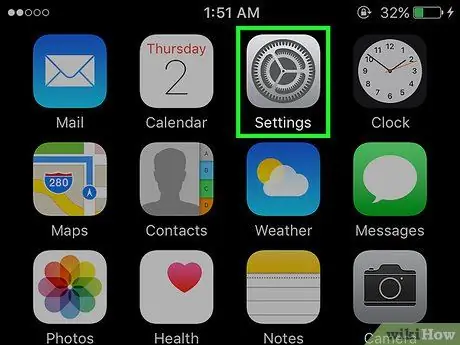
Қадам 1. Параметрлерді ашыңыз
Беріліс белгісі бар бұл сұр қолданба (⚙️) әдетте негізгі экранда болады.
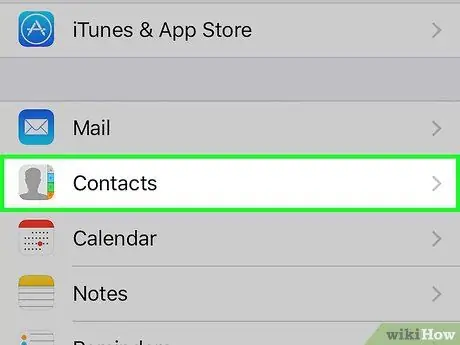
Қадам 2. Төмен қарай жылжып, Контактілерді түртіңіз
Бұл Параметрлер бетінен үштен бір бөлігі.
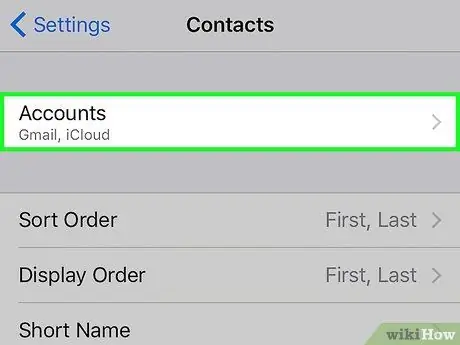
Қадам 3. Есептік жазбалар түймесін түртіңіз
Ол беттің жоғарғы жағында.
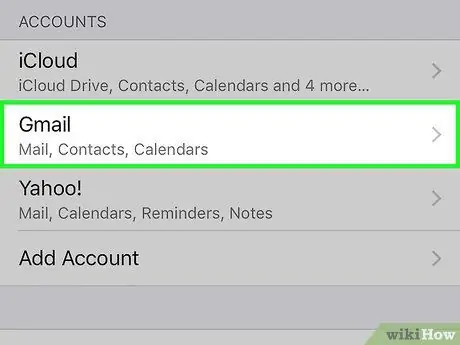
Қадам 4. Қажетті электрондық пошта тіркелгісін түртіңіз. iCloud осы беттен таба аласыз.
Мысалы, түрту керек Gmail егер сіз Gmail есептік жазбасының параметрлерін ашқыңыз келсе.
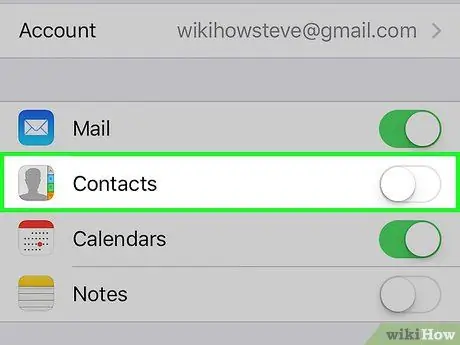
Қадам 5. «Контактілерді» «Өшірулі» күйіне сырғытыңыз
Контакт ақ түске боялады, бұл электрондық пошта есептік жазбасынан таңдаған контакт iPhone -ның контактілер қосымшасында бұдан былай пайда болмайтынын көрсетеді.
5 -ші әдіс 4: Байланыс ұсыныстарын өшіру
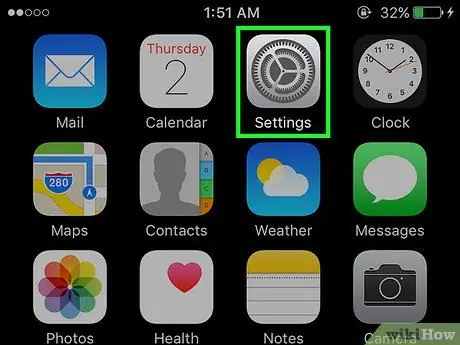
Қадам 1. Айфондағы параметрлерді ашыңыз
Беріліс белгісі бар бұл сұр қолданба (⚙️) әдетте негізгі экранда болады.
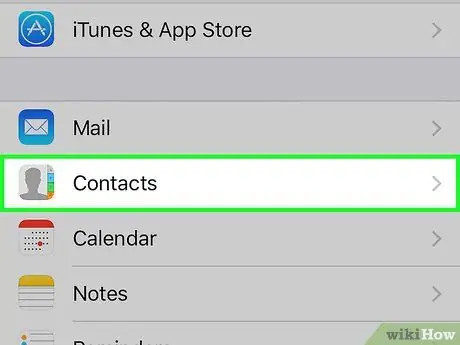
Қадам 2. Төмен қарай жылжып, Контактілерді түртіңіз
Бұл Параметрлер бетінен үштен бір бөлігі.
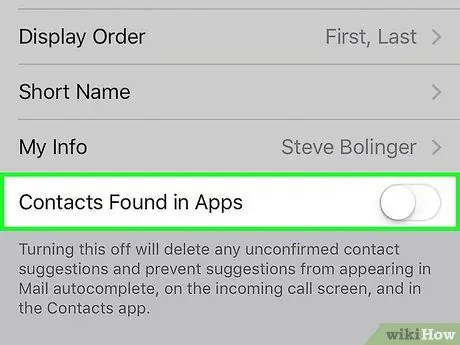
Қадам 3. «Қолданбаларда табылған контактілерді» «Өшірулі» күйіне сырғытыңыз
Ол экранның төменгі жағында. Түйме ақ түске айналады. Сіз енді iPhone контактілеріндегі қолданбалардан немесе хабарламалар мен поштаның автоматты толтыру өрістерінен байланыс ұсыныстарын алмайсыз.
5 -ші әдіс 5: Топтық мүмкіндікті пайдалану
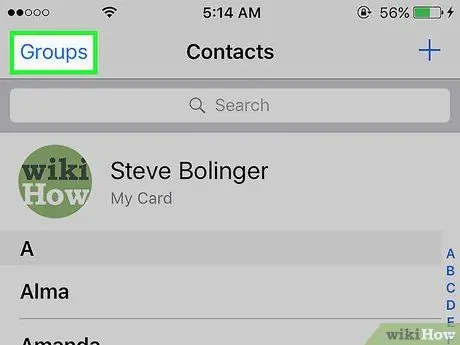
Қадам 1. Контактілерді топтарға бөліңіз
Отбасы, іскерлік достар, жаттығу залындағы достар және т.б. үшін байланыс топтарын құрыңыз. Осылайша сіз контактілердің барлық санаттарын тізімнен жасыра аласыз, сондықтан оларды жоюдың қажеті жоқ.
Егер сіз контактілер тобын басқарғыңыз келсе, Контактілер экранының сол жақ жоғарғы жағындағы Топтар түймесін түртіңіз
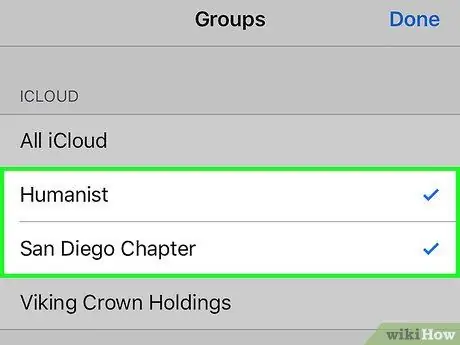
Қадам 2. Жасырғыңыз келетін контактілер тобын түртіңіз
Егер сіз оны тексерсеңіз, байланыс тобы көрсетіледі. Егер сіз оны алып тастасаңыз, контактілер тобы контактілер тізімінде көрінбейді.
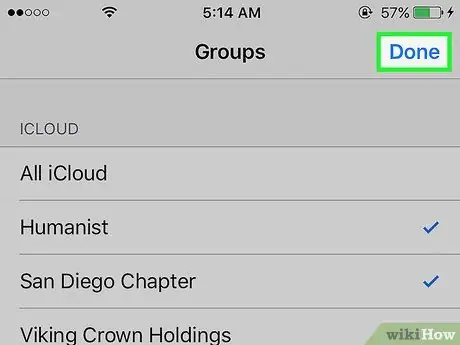
Қадам 3. Аяқтаған кезде Дайын түймесін түртіңіз
Енді контактілер тізімінде сіз таңдаған топтар ғана көрсетіледі.






